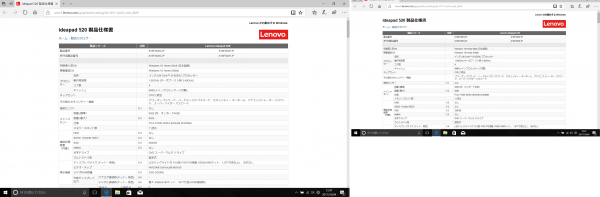レノボのideapad 520は、実用性と性能が高いモデルです。見やすくて大きい液晶ディスプレイと高性能なクアッドコアCPUを搭載しているにも関わらず、価格は6万円台からとコストパフォーマンスに優れています。
今回は筆者が購入したideapad 520 Core i7モデル(81BF000MJP)とメーカーからお借りしたCore i5モデル(81BF000KJP)を使って、実際の性能や本体デザインなどをレビューします。
この記事の目次
- 1:スペックとラインナップ
- 2:リーズナブルでもデザインはマル
- 3:作業に適したIPSのフルHD
- 4:キーボードは標準的
- 5:標準的なインターフェースと拡張性
- 6:ガッツリ使える高い性能
- 7:まとめ

https://komameblog.jp/bargain/lenovo-timesale/
スペックとラインナップ
ideapad 520のスペック
| OS | Windows 10 Home |
|---|---|
| CPU | Core i5-8250U/Core i7-8550U |
| メモリー | 8 / 16GB |
| ストレージ | 256/512GB SSD(SATA)または1TB HDD |
| グラフィックス | Intel UHD Grapics 620(CPU内蔵)/ GeForce MX 150(2GB) |
| 光学ドライブ | DVDスーパーマルチドライブ |
| ディスプレイ | 15.6型、1920×1080ドットIPS または 1366×768ドット、非光沢 |
| 通信機能 | 1000BASE-T対応有線LAN、IEEE802.11a/b/g/n/ac対応無線LAN、Bluetooth 4.1 |
| インターフェース | USB3.0(フルサイズ)×2、USB3.0(Type-C)×1、HDMI、、有線LAN、SD/SDHC/SDXC対応メモリーカードスロット、 |
| セキュリティ機能 | セキュリティースロット、TPM 2.0 |
| カメラ | 92万画素 |
| サイズ/重量 | 幅378×奥行き260×高さ22mm/約2.2kg |
| バッテリー駆動時間 | 約6時間 |
※2018年3月1日時点。構成や価格は変更される場合があります
パーツ構成の異なるモデルを用意
ideapad 520のラインナップと価格は以下のとおり。ほかのメーカーの同スペックのモデルに比べて安いのが魅力です。
ideapad 520の基本モデル
| Core i5(第8世代) HDDモデル | |
|---|---|
   |
6万円台 |
| Core i5(第8世代)モデル オススメ | |
   |
7万円台 |
| Core i5+dGPUモデル | |
    |
8万円台後半 |
| Core i7+dGPUモデル オススメ | |
    |
10万円台前半 |
| Core i7+16GBメモリーモデル | |
   |
10万円台前半 |
価格はそのとき実施されているキャンペーンによって変わります。以下のリンクから、最新のセール情報を確認してください。
関連リンク
- ideapad 520のセール情報
リーズナブルでもデザインはマル

金属素材を使った質感の高いボディ
本体カラーにはアイアングレーとゴールデンの2種類が用意されています。どちらも高級感のあるデザインですが、アイアングレーは落ち着いた雰囲気でゴールデンはきらびやかな印象でした。

アイアングレーの本体カラー

こちらはゴールデンの本体カラー

ゴールデンとアイアングレーの比較
天板(液晶ディスプレイ背面)とキーボード面は金属製です(底面は樹脂)。プラスチックを使った製品に比べて、質感は非常に高め。エッジ部分にはダイヤモンドカット加工が施されており、高級感があります。

パームレストには金属素材が使われています。エッジのダイヤモンドカット加工により、落ち着いたカラーでありながらも、きらびやかさを感じました

天板のエッジにも、ダイヤモンドカット加工が施されています
B4サイズ相当でもスリム
本体サイズは、幅378×奥行き260×高さ22mmです。B4サイズ(幅364×奥行き257mm)をよりちょっと大きいと考えれば、サイズ感をイメージしやすいでしょう。

設置面積は幅378×奥行き260mm
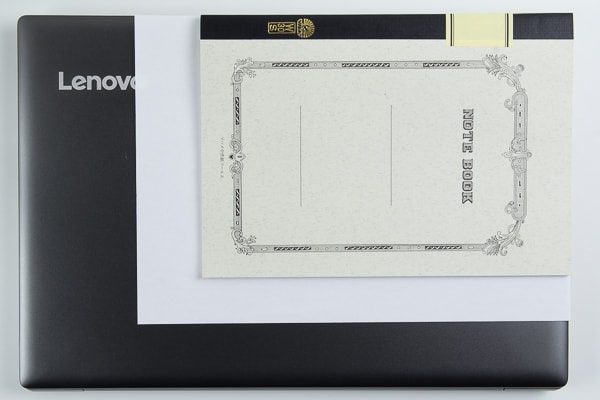
A4用紙とB5ノートとの大きさ比較

高さは22mmで、15.6型としては薄い部類に入ります
重さは2kgオーバー
idezapad 520の重量は公称値で2.2kg、実測値で2.084kgでした。モバイル用途としてはやや厳しい重さです。

重量は実測で2.084kgでした
作業に適したIPSのフルHD

15.6型のフルHDディスプレイ
テスト機の液晶ディスプレイサイズは15.6型で、解像度は1920×1080ドットのフルHDです。1366×768ドットよりもデスクトップが広いので、作業をより快適にこなせます。
なおモデルによっては解像度が1366×768ドットの場合もあるので注意してください。

15.6型で解像度は1920×1080ドット

液晶ディスプレイは、ほぼ180度まで開きます
フルHDには見やすいIPSパネルがおすすめ
フルHDの液晶ディスプレイには、自然な発色と高いコントラストが特徴のIPSパネルが使われています。同価格帯の他社製品で使われているTNパネルと比べると、映像品質の差は歴然。写真や動画を自然な色合いで楽しめるだけでなく、文字色にメリハリがあるのでWebページや資料を読みやすいメリットもあります。

IPSパネルを使った液晶ディスプレイは見やすくてキレイ

TNパネルとIPSパネルの色合いの違い ※写真はThinkPad X260/270によるもの
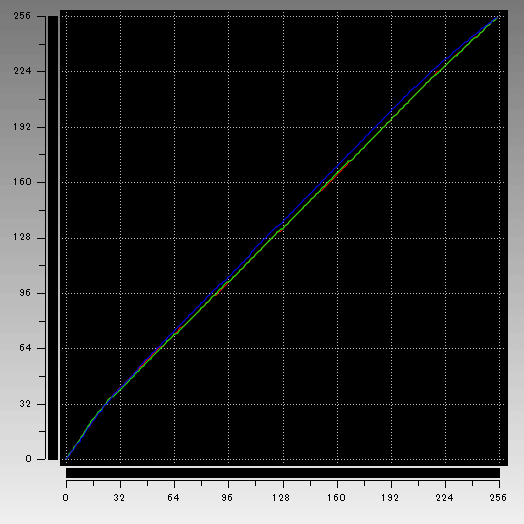
液晶ディスプレイのガンマカーブ。暗部がやや調整されていますが、色のバランスは良好です

表面は光沢なしのノングレア仕上げ。光の映り込みが抑えられるので、眼が疲れにくいメリットがあります
キーボードは標準的

数値入力に便利なテンキー付き
ideapad 520のキーボードは、テンキーに対応しています。キーピッチ(キーとキーの間隔)は理想とされる19mmですが、Enterキーと「む」キーが隣接している点がちょっと残念です。

標準的な配列のキーボード。キーピッチは実測19mmです。キートップは15.5mmで比較的大きく、窮屈さは感じませんでした

Enterキーと「む」キーが隣接しているのと、カーソルキーの上下がちょっと小さいのが残念
キータッチが軽い
キーストローク(キーを押し込む深さ)は実測で1.5mm程度でした。キーストロークは深いほどタイプ感に優れると言われていますが、ideapad 520は標準的です。
キーを押す力は軽く、十分な手応えを感じられません。入力時に若干のたわみも感じます。タイプ音は比較的静かでしたが、振動するようなカチャカチャ音が聞こえました。

キーストロークは実測で1.5mm程度。押下圧が非常に軽く、手応えがありません
キーボードのサイズ的には十分なのですが、個人的にはタイプ感が物足りませんでした。ただし、タッチが軽いほうが疲れにくいという人もいるかもしれません。
カーソルの動きが速いタッチパッド
タッチパッドはシンプルなボタン一体型です。ツルツルとした手触りで、カーソルはとても俊敏に動きます。ただ速く動きすぎるため、カーソルを見失ってしまう場面がありました。

15.6型としてはややこぶりながら、普通に使えるサイズです
標準的なインターフェースと拡張性

端子類は標準的な構成
インターフェース(端子類)としては、USB3.0×2、USB3.0 Type-C×1、HDMI、有線LAN、SDカードスロット、ヘッドホン出力が用意されています。VGA(D-Sub15ピン)は非対応ですが、15.6型としては標準的な構成です。
ただし端子類が左側に集中しているため、ケーブルなどの取り回しで不便に感じるかもしれません。

左側面には電源コネクター、有線LAN、HDMI、USB3.0×2、ヘッドホン出力、USB3.0 Type-C、メモリーカードスロット

右側面には光学ドライブとセキュリティースロットが用意されています

DVDの再生と書き込みが可能なDVDスーパーマルチドライブ
Harman製スピーカー搭載
底面部のスピーカーは、有名オーディオブランド「Harman」製です。小型ながら音質はなかなかのもの。音声補正技術「Dolby Audio」の効果により、クリアーなサウンドを実現しています。

底面部左右に取り付けられたステレオスピーカー
実際に音楽を聴いてみましたが個々の音が非常にクリアーで、音のきしみやノイズは感じられません。ただし、低音部が若干弱いような気がします。BGMとして音楽を再生したり、ビデオチャットを利用するには十分なクオリティです。
メモリー増設やストレージ交換について
本体内部を確認したところ、2.5インチのストレージとメモリーは交換できそうでした。M.2スロットには対応していません。

底面カバーを外した状態

2.5インチのストレージ

メモリースロットは1ポートのみ。オンボードで4GB搭載されおり、スロットには4GBのメモリーが挿されています
なおメモリーやストレージを交換すると、メーカー保証のサポート外となってしまう点に注意してください。
ガッツリ使える高い性能
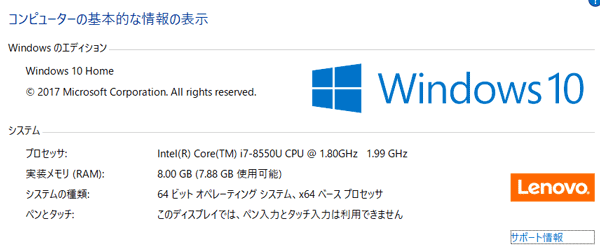
ideapad 520のベンチマーク結果
今回のテストで利用したモデルのスペックは以下のとおりです。ベンチマーク結果はパーツ構成やタイミング、環境などによって大きく変わることがあります。
テスト機の主なスペック
| Core i7モデル | Core i5モデル | |
| CPU | Core i7-8550U | Core i5-8250U |
| メモリー | 8GB | |
| グラフィックス | GeForce MX150 | Intel UHD Graphics 620(CPU内蔵) |
| ストレージ | 256GB SSD | |
CPU性能を計測する「CINEBENCH R15」では、Core i5とCore i7であまり変わらない結果となりました。Core i5については前世代のCore i7-7500Uを上回る結果が出ています。
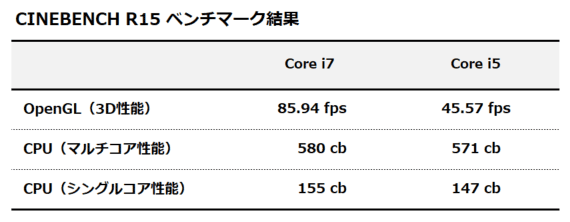
CPU性能を計測する「CINEBENCH R15」の結果
(参考)CPUの性能比較(当サイト計測値の平均)
| CINEBENCH R15のCPUスコア | |
|---|---|
| Core i7-8550U |
|
| Core i5-8250U |
|
| Core i7-7500U |
|
| Core i5-7200U |
|
※ベンチマーク結果は機種やパーツ構成、タイミングなどにより大きく変わります
パーツごとの基本性能を計測する「PassMark PerformanceTest 9.0」ではCore i7モデルのほうが優れた結果が出ています。これはCore i7モデルが専用グラフィックス(GeForce MX150)を搭載しているためです。
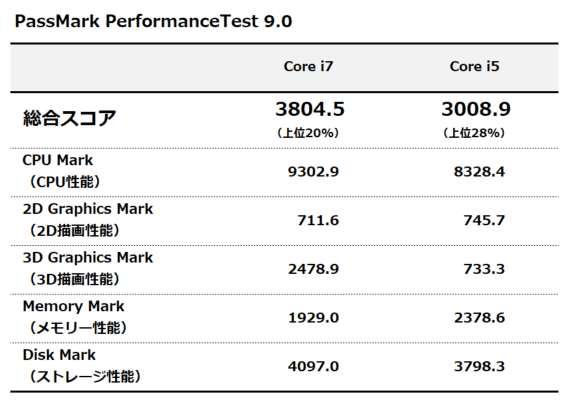
パーツごとの基本性能を計測する「PassMark PerformanceTest 9.0」
ストレージにはどちらも256GBのSSDが使われており、性能的には同レベルです。
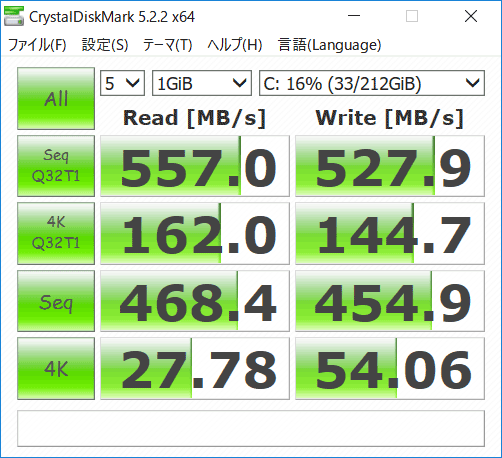
256GB SSDのアクセス速度計測結果。SATA接続のSSDとしては標準的
3D性能のベンチマークの結果は以下のとおり。専用グラフィックス機能としてGeForce MX150を搭載したCore i7モデルが、総合的な3D性能では大きく上回っています。
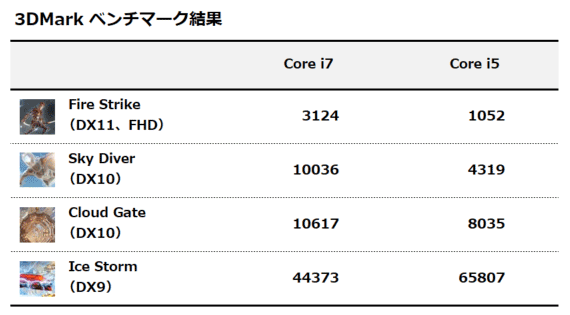
3D性能を計測する「3DMark」
GeForce MX150の性能は非常に高く、中規模クラスの3DゲームであればフルHDでも快適に遊べるパフォーマンスです。
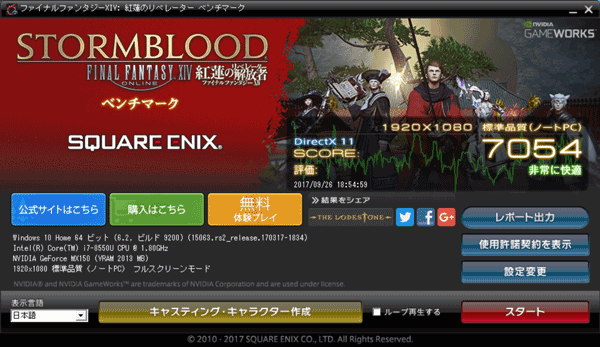
FF14 紅蓮のリベレーターでは、フルHDの標準画質で最高評価
GeForce MX150でゲームをどこまで快適に楽しめるかについては、別の記事で検証しています。詳しくは関連記事をご覧ください。
関連記事
総合的には、Core i5/Core i7モデルともに優れた結果です。特にCore i5モデルの性能が高く、旧世代のCore i7搭載ノートPCよりもパフォーマンス面では上回っています。価格が安いことを考えれば、コスパはCore i5のほうが上。もちろん、少しでも高性能な方がいいのであればCore i7を選ぶのもアリです。
駆動時間は数時間程度
※ここからはおすすめモデルとして、Core i5モデルの検証結果を紹介します。
当サイトの計測方法によるバッテリーの駆動時間は以下のとおり。ほかの機種と比べて駆動時間が長いわけではありませんが、そもそも据え置き利用のモデルですので特に問題はありません。
バッテリー駆動時間のテスト結果
| BBenchによる計測 | 6時間22分 |
|---|---|
| PCMark 8による計測 | 2時間56分 |
※テストの条件や計測方法についてはコチラ
使用時の熱はほとんど感じない
検証/ベンチマーク中のCPUの温度を確認したところ、最大で73度でした。それなりに高温ですが、最大温度(100度)までにはまだ余裕があります。
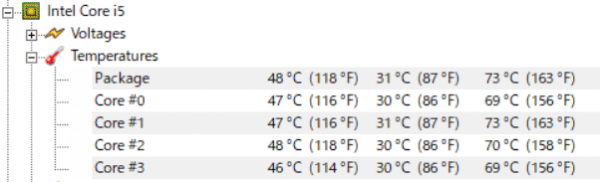
検証/ベンチマーク中のCPU最大温度はFF14ベンチ時の73度
キーボード面は、熱をほとんど感じませんでした。ボディが大きくて内部に余裕がある点、素材に金属が使われている点などの理由により、熱が効果的に排出されているものと思われます。
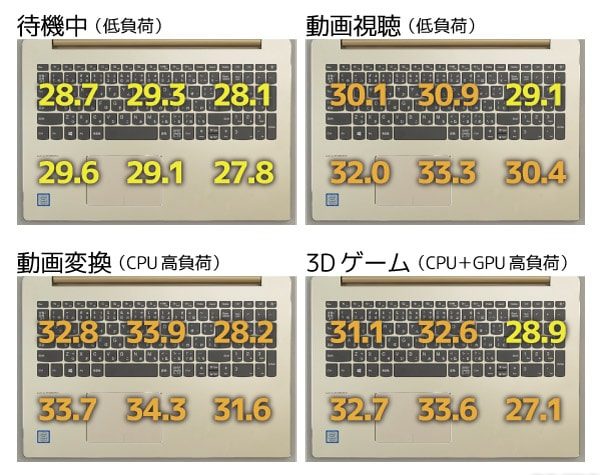
キーボード面の温度
※本体温度の計測方法はコチラ
高負荷時の駆動音が大きい
駆動音(ファンの回転音や排気音)は控えめですが、まったく聞こえないわけではありませんでした。CPUに高い負荷がかかる処理では、通気口からの排気音が気になることがあります。
駆動音の計測結果(室温20度前後)
| 電源オフ時 | 36.8dBA | – |
|---|---|---|
| 待機中 | 38.1dBA | ファンの回転音がわずかに聞こえる |
| 動画視聴 | 38.4BA | 排気音が少し聞こえるが気にならない |
| 動画変換 | 45.7dBA | 排気音がけっこう大きい |
| 3Dゲーム | 43.4dBA | 同上 |
※駆動音の計測方法はコチラ
起動は10秒未満
起動時間(電源ボタンを押してからデスクトップが表示されるまでの時間)は10秒以内とかなり高速です。使いたいときにスグに使い始められます。
起動時間の計測結果(手動による計測)
| 1回目 | 2回目 | 3回目 | 4回目 | 5回目 | 平均 |
|---|---|---|---|---|---|
| 9.9秒 | 8.5秒 | 8.8秒 | 9.9秒 | 8.6秒 | 9.14秒 |
消費電力は低い
さまざまな作業での消費電力を計測したところ、待機時は消費電力が非常に低く、また高負荷時でもそれほど大きくありませんでした。某大手家電メーカーの53型4Kテレビの消費電力は150W程度ですので、日常的に使う機器としては消費電力はかなり抑えられています。
1分間の平均消費電力(REX-BTWATTCH1による計測)
| 待機中 | 動画視聴 | 動画変換 | 3Dゲーム |
|---|---|---|---|
| 9W | 13.2W | 30.9W | 30W |
※消費電力の計測方法はコチラ
高コスパなスタンダードノートPC!
ということで、今回はideapad 520のレビューをお届けしました。
レノボのideapadシリーズは品質よりも安さを重視しているイメージがあったのですが、意外に高品質で驚きました。特にこの値段で高画質なIPSパネルのフルHDディスプレイを搭載しているのは、ideapad 520だけではないでしょうか。画面が見やすく眼への負担が少ないので、ガッツリと作業する人におすすめです。

見やすくて眼が疲れにくい高品質な液晶ディスプレイを搭載!
ideapad 520のまとめ
- 高いパフォーマンス
- IPSパネル採用のフルHDディスプレイ
- 比較的スリムでスタイリッシュ
- タイプ感が軽い

※記事中の価格や構成は、2018年3月5日時点のものです。予告なく変更される場合もございますので、あらかじめご了承ください。